地图api引入:
//定位
implementation ‘com.amap.api:location:5.1.0’
//搜索
implementation ‘com.amap.api:search:7.3.0’
//导航
implementation ‘com.amap.api:navi-3dmap:7.6.0_3dmap7.6.0’
权限添加
<uses-permission android:na
me=“android.permission.READ_PHONE_STATE” />
并且要在AndroidManifest.xml的application中添加如下代码:
<meta-data
android:name=“com.amap.api.v2.apikey”
android:value=“创建应用中你自己生成的key” />
到这里准备工作就完成了。我先上个效果图展示一下。
有一个点呼吸的效果是我今天早上才加进去的,所以展示效果上面没有体现出来呢,不过这个功能也不是本次项目的重点
=================================================================
mMapView.onCreate(savedInstanceState);
if (aMap == null) {
aMap = mMapView.getMap();
myLocationStyle = new MyLocationStyle();
myLocationStyle.myLocationType(MyLocationStyle.LOCATION_TYPE_LOCATION_ROTATE_NO_CENTER);
// 设置圆形的边框颜色
myLocationStyle.strokeColor(Color.argb(50, 30, 150, 180));
// 设置圆形的填充颜色
myLocationStyle.radiusFillColor(Color.argb(50, 30, 150, 180));
// 设置圆形的边框粗细
myLocationStyle.strokeWidth(1.0f);
//设置显示定位按钮 并且可以点击
UiSettings settings = aMap.getUiSettings();
//设置了定位的监听
aMap.setLocationSource(this);
// 是否显示定位按钮
settings.setMyLocationButtonEnabled(true);
//显示定位层并且可以触发定位,默认是flase
aMap.setMyLocationEnabled(true);
// 定位、且将视角移动到地图中心点,定位点依照设备方向旋转,并且会跟随设备移动。
}
//初始化定位
mlocationClient = new AMapLocationClient(getApplicationContext());
//设置定位回调监听
mlocationClient.setLocationListener(this);
//初始化定位参数
mLocationOption = new AMapLocationClientOption();
//设置定位模式为Hight_Accuracy高精度模式,Battery_Saving为低功耗模式,Device_Sensors是仅设备模式
mLocationOption.setLocationMode(AMapLocationClientOption.AMapLocationMode.Hight_Accuracy);
//设置是否返回地址信息(默认返回地址信息)
mLocationOption.setNeedAddress(true);
//设置是否只定位一次,默认为false
mLocationOption.setOnceLocation(false);
//设置是否强制刷新WIFI,默认为强制刷新
mLocationOption.setWifiActiveScan(true);
//设置是否允许模拟位置,默认为false,不允许模拟位置
mLocationOption.setMockEnable(false);
//设置定位间隔,单位毫秒,默认为2000ms
mLocationOption.setInterval(2000);
//给定位客户端对象设置定位参数
mlocationClient.setLocationOption(mLocationOption);
//启动定位
mlocationClient.startLocation();
/**
-
定位回调
-
/
@Override
public void onLocationChanged(AMapLocation aMapLocation) {
if (mListener != null && aMapLocation != null) {
if (aMapLocation != null && aMapLocation.getErrorCode() == 0) {
//定位成功回调信息,设置相关消息
aMapLocation.getLocationType();//获取当前定位结果来源,如网络定位结果,详见官方定位类型表
aMapLocation.getLatitude();//获取纬度
aMapLocation.getLongitude();//获取经度
aMapLocation.getAccuracy();//获取精度信息
SimpleDateFormat df = new SimpleDateFormat(“yyyy-MM-dd HH:mm:ss”);
Date date = new Date(aMapLocation.getTime());
df.format(date);//定位时间
aMapLocation.getAddress();//地址,如果option中设置isNeedAddress为false,则没有此结果,网络定位结果中会有地址信息,GPS定位不返回地址信息。
aMapLocation.getCountry();//国家信息
aMapLocation.getProvince();//省信息
aMapLocation.getCity();//城市信息
aMapLocation.getDistrict();//城区信息
aMapLocation.getStreet();//街道信息
aMapLocation.getStreetNum();//街道门牌号信息
aMapLocation.getCityCode();//城市编码
aMapLocation.getAdCode();//地区编码
// 如果不设置标志位,此时再拖动地图时,它会不断将地图移动到当前的位置
if (isFirstLoc) {
//设置缩放级别
aMap.moveCamera(CameraUpdateFactory.zoomTo(18));
//将地图移动到定位点
aMap.moveCamera(CameraUpdateFactory.changeLatLng(new LatLng(aMapLocation.getLatitude(), aMapLocation.getLongitude())));
//点击定位按钮 能够将地图的中心移动到定位点
mListener.onLocationChanged(aMapLocation);
//添加图钉
// aMap.addMarker(getMarkerOptions(amapLocation));
//获取定位信息
StringBuffer buffer = new StringBuffer();
buffer.append(aMapLocation.getCountry() + “”
-
aMapLocation.getProvince() + “”
-
aMapLocation.getCity() + “”
-
aMapLocation.getProvince() + “”
-
aMapLocation.getDistrict() + “”
-
aMapLocation.getStreet() + “”
-
aMapLocation.getStreetNum());
Toast.makeText(getApplicationContext(), buffer.toString(), Toast.LENGTH_LONG).show();
isFirstLoc = false;
// 显示系统小蓝点
mListener.onLocationChanged(aMapLocation);
}
} else {
Log.e(“AmapError”, “location Error, ErrCode:”
-
aMapLocation.getErrorCode() + “, errInfo:”
-
aMapLocation.getErrorInfo());
Toast.makeText(getApplicationContext(), “定位失败”, Toast.LENGTH_LONG).show();
}
}
}
ArrayList normalGiflist = new ArrayList<>();
normalGiflist.add(BitmapDescriptorFactory.fromResource(R.drawable.icon_normal1));
normalGiflist.add(BitmapDescriptorFactory.fromResource(R.drawable.icon_normal17));
normalGiflist.add(BitmapDescriptorFactory.fromResource(R.drawable.icon_normal38));
for (int i = 0; i < coords.length; i += 2) {
Marker marker = aMap.addMarker(new MarkerOptions().position(new LatLng(coords[i + 1], coords[i])).anchor(0.5f, 0.5f).icons(normalGiflist).period(15));
markerList.add(marker);
}
注意:这里要说一下关于点标记删除的问题,删除点要将点遍历后通过remove移除,虽然map.clear()方法也可以使用,但是如果同时有很多中marker在显示的话就不建议使用了
我就死在了这个上面纠结了好几天,导致各种bug频现,唉,说多了全是泪啊🤦
public void startMove() {
if (mPolyline == null) {
Toast.makeText(this, “请先设置路线”, Toast.LENGTH_SHORT).show();
return;
}
List points = readLatLngs();
// 构建 轨迹的显示区域
LatLngBounds.Builder builder = new LatLngBounds.Builder();
builder.include(points.get(0));
builder.include(points.get(points.size() - 2));
aMap.animateCamera(CameraUpdateFactory.newLatLngBounds(builder.build(), 50));
// 实例 MovingPointOverlay 对象
if (smoothMarker == null) {
// 设置 平滑移动的 图标
marker = aMap.addMarker(new MarkerOptions().icon(BitmapDescriptorFactory.fromResource(R.mipmap.ic_launcher)));
smoothMarker = new MovingPointOverlay(aMap, marker);
}
// 取轨迹点的第一个点 作为 平滑移动的启动
LatLng drivePoint = points.get(0);
Pair<Integer, LatLng> pair = SpatialRelationUtil.calShortestDistancePoint(points, drivePoint);
points.set(pair.first, drivePoint);
List subList = points.subList(pair.first, points.size());
// 设置轨迹点
smoothMarker.setPoints(subList);
// 设置平滑移动的总时间 单位 秒
smoothMarker.setTotalDuration(40);
// 设置 自定义的InfoWindow 适配器
aMap.setInfoWindowAdapter(infoWindowAdapter);
// 显示 infowindow
marker.showInfoWindow();
// 设置移动的监听事件 返回 距终点的距离 单位 米
smoothMarker.setMoveListener(new MovingPointOverlay.MoveListener() {
@Override
public void move(final double distance) {
try {
runOnUiThread(new Runnable() {
@Override
public void run() {
if (infoWindowLayout != null && title != null) {
title.setText("距离终点还有: " + (int) distance + “米”);
}
}
});
} catch (Throwable e) {
e.printStackTrace();
}
}
});
// 开始移动
smoothMarker.startSmoothMove();
}
最后
小编这些年深知大多数初中级Android工程师,想要提升自己,往往是自己摸索成长,自己不成体系的自学效果低效漫长且无助。
因此我收集整理了一份《2024年Android移动开发全套学习资料》,初衷也很简单,就是希望能够帮助到想自学提升又不知道该从何学起的朋友。
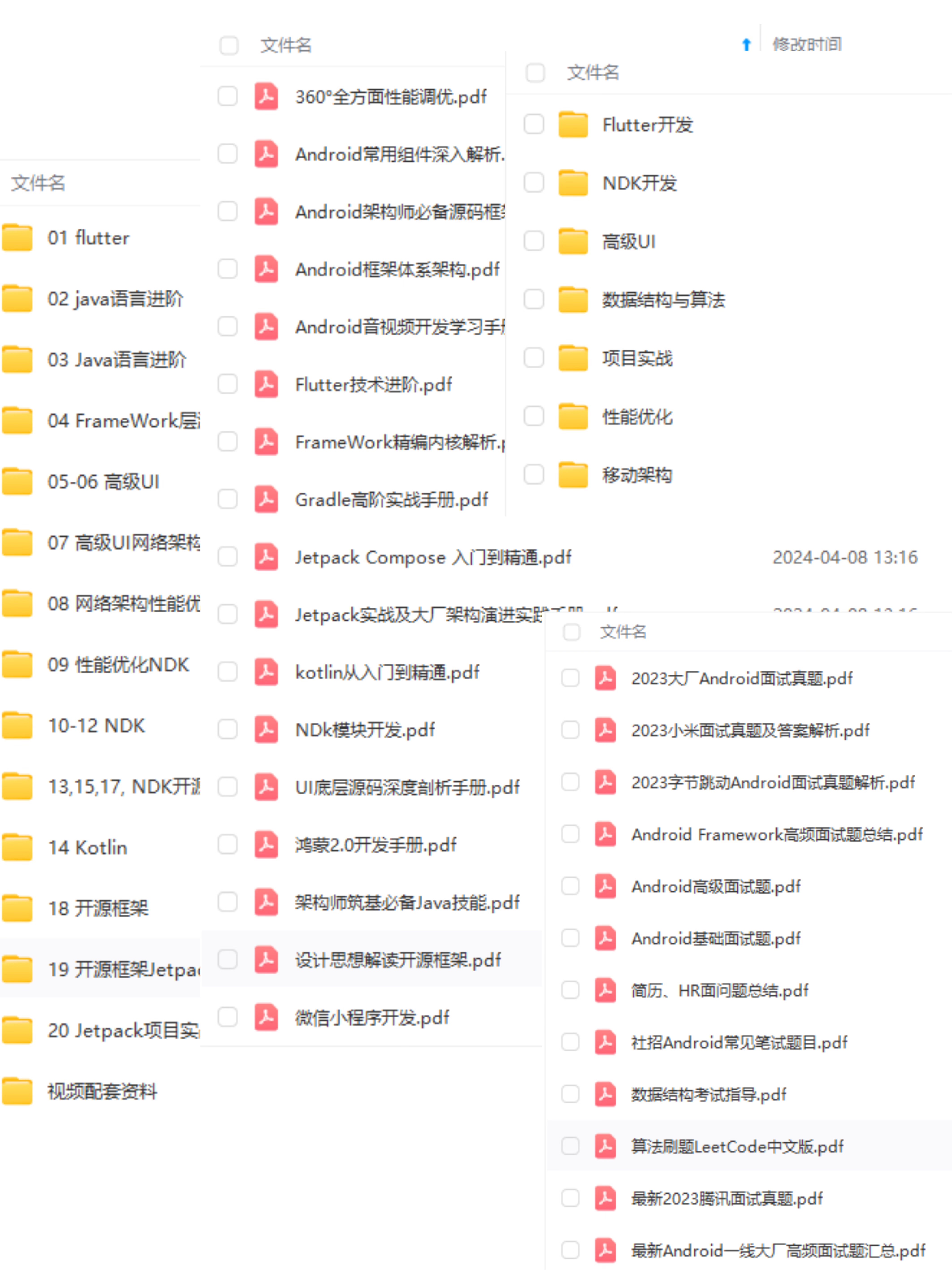 一个人可以走的很快,但一群人才能走的更远!不论你是正从事IT行业的老鸟或是对IT行业感兴趣的新人
一个人可以走的很快,但一群人才能走的更远!不论你是正从事IT行业的老鸟或是对IT行业感兴趣的新人
都欢迎加入我们的的圈子(技术交流、学习资源、职场吐槽、大厂内推、面试辅导),让我们一起学习成长!
资料⬅专栏获取
yout != null && title != null) {
title.setText("距离终点还有: " + (int) distance + “米”);
}
}
});
} catch (Throwable e) {
e.printStackTrace();
}
}
});
// 开始移动
smoothMarker.startSmoothMove();
}
最后
小编这些年深知大多数初中级Android工程师,想要提升自己,往往是自己摸索成长,自己不成体系的自学效果低效漫长且无助。
因此我收集整理了一份《2024年Android移动开发全套学习资料》,初衷也很简单,就是希望能够帮助到想自学提升又不知道该从何学起的朋友。
[外链图片转存中…(img-tHjcUBk7-1719083147131)]一个人可以走的很快,但一群人才能走的更远!不论你是正从事IT行业的老鸟或是对IT行业感兴趣的新人
都欢迎加入我们的的圈子(技术交流、学习资源、职场吐槽、大厂内推、面试辅导),让我们一起学习成长!
资料⬅专栏获取





















 7075
7075

 被折叠的 条评论
为什么被折叠?
被折叠的 条评论
为什么被折叠?








